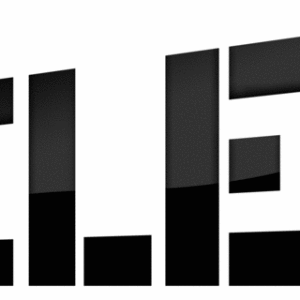Če se je to zgodilo, tako da se ne more povezati z internetom, ali dostop do želenega mesta, bi morali jasno opredeliti vrsto napake. V nadaljevanju smo opisali najbolj pogoste težave z računalnikom, ki jih je enostavno popraviti sami.
Glavni razlogi za odsotnost internetne povezave
Če je vaš računalnik deluje s sistemom Windows, najverjetneje je problem zaprt v enem od teh postavk:
- oprema ne deluje: Preverite, ali so kazalniki kurjenje z omrežno kartico, ali je pravilno vstavljen v ustrezno režo na matični;
- routher napaka: Če je fizično delovati, ponovno zaženite napravo in se prepričajte, da je ožičenje pravilno priključen (na primer s pomočjo navodil od nabora do usmerjevalnika);
- preverite celovitost vezalke kablov vzdolž celotne dolžine, kot tudi zatiča v oddelkih;
- ponovno vnesite geslo, preverite vzdrževanje tipk omrežja;
- vnovična bodisi roll nazaj gonilnik za zadnjo različico stabilno, kot tudi firmware, posodobitve;
- nepravilne nastavitve omrežne povezave ali tarifa načrt, ki ga je ponudnik spremenil so možne.
Računalnik ne vidite omrežja Wi-Fi
Eden od najbolj očitnih težav, tukaj je povezati novo napravo na obstoječe omrežje. Če zadnji ni na seznamu na voljo, najverjetneje je odgovor zaprti v okolju SSID. Popravite to takole:
- Še enkrat preverite pravilnost povezavo kabla in usmerjevalnikom;
- odpremo brskalnik, vnesite enega od naslovov, 192.168.1.1, * * 0.1 ali 172.16.0.0..;
- navedite zahtevane prijavo točno: admin \\ admin;
- odprite ploščo " Brezžične omrežne parametre"In nastaviti zastavo blizu točki" Omogoči SSID“;
- trdimo sprememb, ponovni zagon;
- čakati Let, dokler zavojih naprav na, posodobi seznam omrežij, iščemo svoje.
Ni omrežja po spalni način bodisi pc mirovanja
Če po vrnitvi računalnika ne gre na internetu, preverite nastavitve načina napajanja. Najverjetneje je problem zaprt v aktiviranju načina varčevanja z energijo. Popravite tako, kot je ta:
- gremo na "Start" -\u003e Izberite "Nadzorna plošča" -\u003e "Sistem" -\u003e Razdelek "Varnost" -\u003e "Power";
- izbira elementa " Nastavitev načrta porabe", V njem" D napredne parametre moči"Kliknite" Change ";
- najti " Parametri omrežnega vmesnika"In v njih" Način varčevanja z energijo“;
- izbira elementa " Maks. izvedba", Vključno z napajanjem iz baterije BP
- shranjujemo, ponovno zaženemo.
Opredelimo problem standardnih orodjev Windows.
Če je predvidena diagnoza "oči", uporabite vgrajen OS Toolkit, da bi rešil problem povezave. Delujemo tako:
- kliknite z desno tipko miške kliknite ikono povezave, izberite " Odpravljanje težav“;
- sledimo priporočilom čarovnika za povezavo do končnega rezultata;
- Če po namestitvi nove naprave ali programske opreme ni omrežja, odprite "omrežne povezave" prek "nadzorne plošče";
- pojdite na "Center za upravljanje omrežja" in kliknite " Prikaz omrežnih povezav "
- poiščite omrežje in kliknite na to, da se povežete.
Če ni delal, pokličite tehnično podporo vašega ponudnika ali preverite opremo za združljivost z operacijskim sistemom.